Afficher l'aperçu des résultats
Lorsque vous avez saisi toutes les données nécessaires en haut de l'onglet Calcul, vous pouvez afficher les étapes et l'aperçu des résultats pour chaque itinéraire.
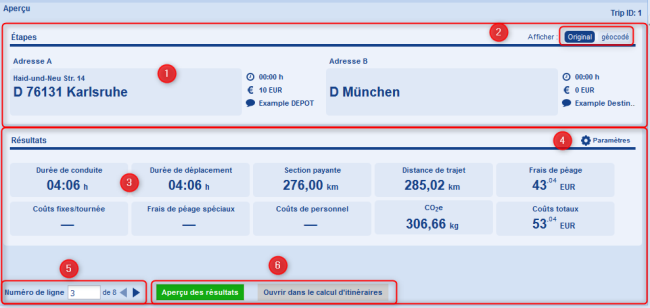
Volet Étapes
 L'adresse de l'étape A et celle de l'étape B ainsi que les informations les concernant sont affichées ici.
L'adresse de l'étape A et celle de l'étape B ainsi que les informations les concernant sont affichées ici.
 L’adresse d’origine du fichier Excel® est affichée par défaut. Géocodé vous permet de changer l'affichage afin d'afficher l'adresse attribuée provenant de la base de données des lieux.
L’adresse d’origine du fichier Excel® est affichée par défaut. Géocodé vous permet de changer l'affichage afin d'afficher l'adresse attribuée provenant de la base de données des lieux.
Zone Résultats
 Les résultats du calcul des itinéraires sont affichés ici.
Les résultats du calcul des itinéraires sont affichés ici.
 Dans Paramètres, vous pouvez sélectionner les informations qui s'affichent dans la zone Résultats.
Dans Paramètres, vous pouvez sélectionner les informations qui s'affichent dans la zone Résultats.
 Le numéro de ligne du fichier Excel® est affiché ici. Les flèches vous permettent de passer d'une ligne à une autre. Vous pouvez également saisir le numéro de la ligne souhaitée.
Le numéro de ligne du fichier Excel® est affiché ici. Les flèches vous permettent de passer d'une ligne à une autre. Vous pouvez également saisir le numéro de la ligne souhaitée.
Remarque : Veuillez noter que le premier itinéraire A-B du fichier Excel® débute à la ligne 3. Les lignes 1 et 2 contiennent les titres des colonnes.
 L'aperçu des résultats contient l'aperçu des résultats calculés. Cliquez sur Ouvrir dans le calcul d'itinéraires et calculez l'itinéraire si vous souhaitez voir le trajet détaillé sur la carte.
L'aperçu des résultats contient l'aperçu des résultats calculés. Cliquez sur Ouvrir dans le calcul d'itinéraires et calculez l'itinéraire si vous souhaitez voir le trajet détaillé sur la carte.
Si les résultats sont plausibles, vous pouvez lancer le calcul des itinéraires (voir Lancer le calcul automatique des itinéraires et télécharger les résultats ).
Remarque : Ce n'est qu'au démarrage du calcul que les itinéraires calculés avec succès seront déduits de votre contingent.